«Можно ли записать Audible на CD?»
Одна из лучших платформ, предлагающая качественные и многочисленные аудиокниги (в разных жанрах и от разных исполнителей) — это Звуковой. Вот почему многие пользователи выбирают это приложение среди других, когда речь идет о потоковой передаче аудиокниг.
Однако подписчикам Audible следует отметить и знать, что эти аудиокниги из приложения имеют формат файлов AA или AAX. Такие файлы аудиокниг в указанных форматах защищены политикой защиты управления цифровыми правами. Благодаря этому ограничению доступ к файлам на любом устройстве или медиаплеере будет невозможен, если файлы не будут преобразованы или если вы не примените такие методы, как запись Audible на компакт-диск. Возможно, это правда, что аудиокниги Audible теперь совместимы с большинством устройств. Однако есть еще MP3 проигрыватели, которые могут поддерживать потоковую передачу таких файлов. Вместо того, чтобы покупать новое устройство или Audible-ready MP3 плеер, вы можете сначала попробовать записать Audible на компакт-диск.
К счастью, iTunes приложение может помочь этому процессу записи. Фактически, приложение iTunes является единственным авторизованным приложением (от Audible), которое может выполнять запись Audible на компакт-диск. Поэтому, если вы собираетесь использовать приложение iTunes, не должно возникнуть никаких проблем или трудностей.
Хотя приложение iTunes было авторизовано для записи, следует отметить, что вы можете записывать каждую аудиокнигу только один раз. Если эта одноразовая возможность показала ошибку, вы не сможете снова выполнить процесс записи. Это связано с шифрованием DRM, которое есть в аудиокнигах Audible. Однако вы можете попробовать связаться со службой поддержки Audible. Но чтобы снять с вас это бремя, мы также поделимся тем, как вы можете записать Audible на компакт-диск без необходимости в приложении iTunes.
Тогда давайте приступим к каждому разделу этой статьи.
Содержание Руководство Часть 1. Как записать Audible Book на компакт-диск с помощью iTunes?Часть 2. Как записать Audible Book на CD без iTunes? Часть 3. Резюме
Преимущество записи Audible на компакт-диск заключается в том, что вам не нужно устанавливать дополнительные приложения на свой компьютер. В этом процессе вам понадобится только приложение iTunes и, конечно же, чистый компакт-диск. У нас есть весь процесс с легкостью через приложение iTunes. Вы также должны убедиться, что ваше приложение iTunes обновлено до последней версии, чтобы избежать каких-либо проблем во время процесса записи.
Затем следуйте этим шагам.
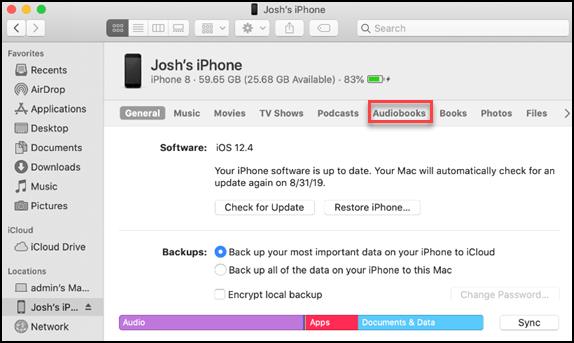
Шаг 1. На компьютере откройте приложение iTunes. Вы начнете с добавление аудиокниг Audible в iTunes в разделе «Мои аудиокниги». Чтобы продолжить, отметьте кнопку «Файл», а затем выберите «Добавить файл в библиотеку» из отображаемых параметров.
Шаг 2. Выберите аудиокниги для обработки, а затем щелкните их правой кнопкой мыши. Из вариантов выберите «Добавить в плейлист». После этого выберите кнопку «Новый плейлист».
Шаг 3. Вставьте пустой компакт-диск в дисковод вашего компьютера. Щелкните правой кнопкой мыши список воспроизведения, который вы только что создали, и в отображаемом выборе нажмите «Записать список воспроизведения на диск». Появится всплывающее окно. Отсюда вы можете настроить параметры. Рекомендуется установить скорость записи на 8x, а формат диска должен быть Audio CD.
Шаг №4. Наконец, вам просто нужно нажать кнопку «Записать», чтобы начать процесс записи Audible на компакт-диск.
Примечание. Рекомендуется подготовить дополнительный чистый компакт-диск. Если у вас есть аудиокниги продолжительностью более 80 минут, приложение iTunes может запросить у вас другое хранилище, чтобы, наконец, завершить процесс записи Audible на компакт-диск.
Вы также должны отметить, что даже если использование приложения iTunes настолько удобно, что вам не нужно устанавливать другое приложение, оно может обрабатывать файл Audible, защищенный DRM, только один раз. Как упоминалось ранее, если во время обработки возникает ошибка, вы не можете выполнить процесс записи Audible на компакт-диск во второй раз, если только вы не используете Аудиокниги без DRM в первую очередь.
Но не волнуйтесь, вы всегда можете попробовать инструмент, которым мы поделимся во второй части этого поста. Чтобы снять ограничение, установленное при использовании приложения iTunes, вы можете попробовать выполнить ретрансляцию в приложения, подобные этому. DumpMedia Звуковой преобразователь. Давайте обсудим это приложение в следующей части.
Не беспокойтесь, если вы обнаружите, что использование приложения iTunes в процессе записи Audible на компакт-диск имеет несколько ограничений. Вы можете попробовать обратиться за помощью к таким приложениям, как DumpMedia Звуковой конвертер.
Бесплатная загрузка Бесплатная загрузка
Для пользователя DumpMedia Audible Converter, не стоит беспокоиться о DRM-шифровании файлов Audible. Вы можете легко удалить это в процессе конвертации. Кроме того, он поддерживает различные форматы вывода, поэтому у вас есть возможность выбрать тот, который вам нравится использовать.
Он также гарантирует, что даже после обработки файлов Audible выходные файлы будут высокого качества и что идентификационные теги и главы будут сохранены. Он также работает на приличной и высокой скорости, поэтому конвертированные файлы будут доступны уже через несколько минут.
Вот обзор того, как легко выполнить преобразование файлов Audible с помощью DumpMedia Звуковой конвертер.

Шаг 1. Ознакомьтесь с требованиями, предъявляемыми к установке DumpMedia Audible Converter на вашем ПК. Выполните все это, а затем обязательно загрузите установщик, чтобы наконец установить приложение. Откройте его позже, а затем начните загружать файлы Audible для обработки. Это приложение может обрабатывать несколько файлов Audible за один раз, поэтому вы можете импортировать много, если хотите.

Шаг 2. После того, как вы импортировали все файлы аудиокниг, теперь вы можете настроить выходной формат и выходную папку соответственно. Как уже упоминалось, существуют и другие форматы вывода, поддерживаемые приложением, поэтому вы можете выбрать один из них в зависимости от ваших потребностей.

Шаг #3. DumpMedia Audible Converter начнет преобразование импортированных файлов Audible после того, как будет отмечена кнопка «Конвертировать» (расположенная в нижней части страницы). Одновременно будет выполняться процесс удаления DRM. Таким образом, после всего процесса вы можете быть уверены, что файлы уже свободны от DRM.
Всего через пару минут преобразованные файлы будут легко доступны из папки, которую вы установили ранее (на шаге № 2).
Теперь, когда у вас есть преобразованные файлы, загруженные через DumpMedia Audible Converter, теперь вы можете выполнить процесс записи Audible на компакт-диск. На самом деле существует множество способов, которыми вы можете попытаться выполнить процесс записи Audible на компакт-диск. Мы поделимся двумя из этих способов в этой части поста.
Вы можете использовать Windows Media Player для записи Audible на CD. Вот что вам нужно сделать.
На вашем ПК откройте Windows Media Player и начните с создания нового плейлиста (отметьте опцию «Плейлист», чтобы сделать это). После этого просто перетащите книги Audible для обработки.
После завершения процесса загрузки нажмите кнопку «Записать», которая находится в верхней части экрана. Теперь вам нужно перетащить аудиокниги с вашего WinПеремещает библиотеку Media Player в раздел «Список записи», который вы легко увидите в интерфейсе.
На панели записи есть кнопка «Меню», отметьте ее. Выберите «Аудио компакт-диск» из вариантов, а затем продолжите, нажав кнопку «Начать запись». Затем будет выполнен процесс записи Audible на компакт-диск, после чего ваш компакт-диск будет автоматически извлечен.
Вы также можете использовать утилиту VLC Media Player в процессе записи Audible на компакт-диск. Вот шаги, которые вам нужно выполнить.
Шаг № 1. Запустите VLC Media Player и то же самое, что и Windows Media Player, создайте новый плейлист, а затем просто перетащите в него преобразованные файлы Audible.
Шаг 2. После добавления их в новый список воспроизведения отметьте кнопку «Медиа», а затем выберите параметр «Преобразовать/Сохранить». После этого нажмите кнопку «Диск» и убедитесь, что чистый компакт-диск вставлен в DVD-привод вашего ПК.
Шаг 3. Как только пустой компакт-диск будет обнаружен, отметьте кнопку «Аудио компакт-диск и обзор». Выберите вставленный компакт-диск и нажмите кнопку «Преобразовать/Сохранить». После того, как вы увидели экран «Конвертировать», теперь вы можете выбрать место, где вы будете сохранять книги Audible, отметив кнопку «Обзор». Чтобы начать запись, просто снова нажмите кнопку «Конвертировать/Сохранить».
Бесплатная загрузка Бесплатная загрузка
Возможно, было бы неплохо попробовать использовать приложение iTunes во время записи Audible на компакт-диск. Однако имейте в виду, что на этом пути вы столкнетесь с ограничениями. Всегда лучше попробовать использовать профессиональные приложения, подобные этому DumpMedia Звуковой конвертер для обеспечения отличных результатов!
